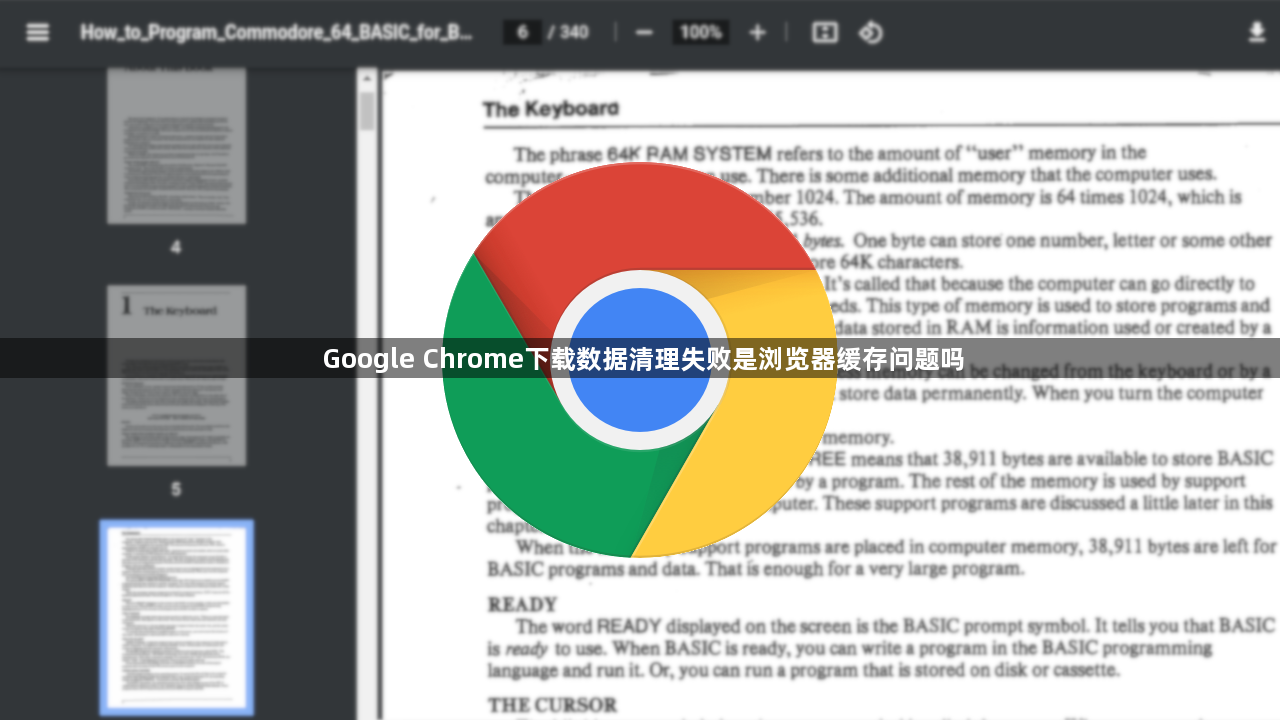详情介绍
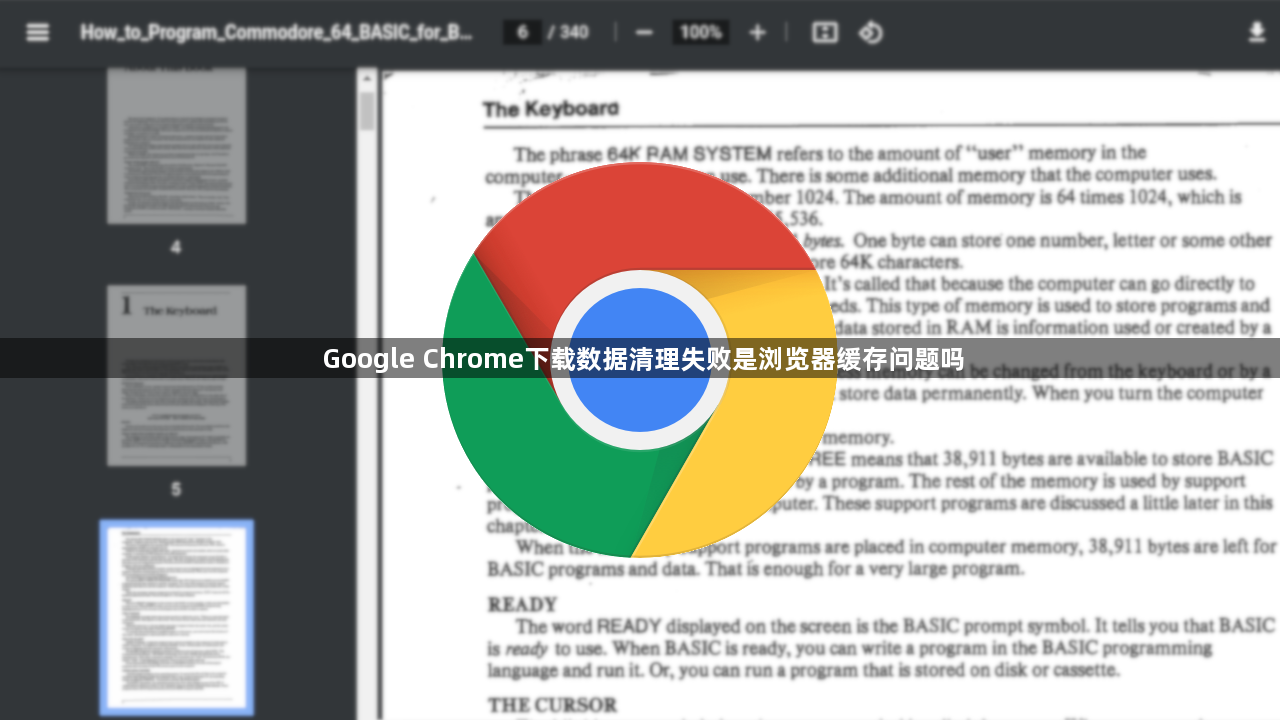
以下是关于Google Chrome下载数据清理失败可能是浏览器缓存问题的相关分析及处理方法:
一、可能是浏览器缓存问题的表现
1. 清理时无反应:当在Chrome浏览器中尝试清理下载数据时,点击清理按钮后没有任何反应,既没有出现清理成功的提示,也没有报错信息,这有可能是浏览器缓存导致的问题。缓存中的一些错误数据或临时文件可能会干扰清理程序的正常运行,使其无法正确执行清理操作。
2. 清理后仍有残留:清理下载数据后,发现之前下载的一些文件记录或相关数据仍然存在,这表明清理可能没有完全成功。浏览器缓存中可能存在与下载数据相关的备份或索引文件,这些文件没有被正确清除,导致清理效果不佳。
3. 清理过程中报错:在清理下载数据的过程中,如果出现错误提示,如“无法完成清理操作”“清理失败”等,浏览器缓存问题也可能是原因之一。缓存中的某些损坏或不兼容的文件可能会与清理程序发生冲突,从而引发错误。
二、检查浏览器缓存的方法
1. 查看缓存占用情况:在Chrome浏览器中,点击右上角的三个点,选择“设置”,然后在设置页面中找到“隐私和安全”部分,点击“清除浏览数据”。在弹出的窗口中,可以看到浏览器缓存所占的空间大小。如果缓存过大,可能会影响浏览器的正常运行,包括下载数据的清理。
2. 检查缓存文件:可以通过浏览器的开发者工具来检查缓存文件。在Chrome浏览器中,按F12键打开开发者工具,然后切换到“Application”选项卡。在左侧的导航栏中,展开“Cache Storage”和“IndexedDB”等选项,查看其中是否有与下载数据相关的缓存文件。如果发现有异常的缓存文件,可能需要手动删除它们,以确保清理下载数据时不会受到干扰。
三、解决浏览器缓存问题导致的清理失败
1. 清理浏览器缓存:在Chrome浏览器中,点击右上角的三个点,选择“设置”,然后在设置页面中找到“隐私和安全”部分,点击“清除浏览数据”。在弹出的窗口中,勾选“缓存的图片和其他文件”以及“Cookie及其他网站数据”,然后点击“清除数据”按钮。清理完成后,重启浏览器,再次尝试清理下载数据,看是否能够成功。
2. 更新浏览器:过时的浏览器版本可能会导致缓存问题和清理功能异常。在Chrome浏览器中,点击右上角的三个点,选择“帮助”,然后点击“关于Google Chrome”。浏览器将自动检查是否有可用的更新。如果有更新,按照提示进行下载安装,更新到最新版本可能会修复一些与缓存和清理相关的错误。
3. 禁用不必要的扩展程序:某些扩展程序可能会影响浏览器的缓存和清理功能。在Chrome浏览器中,点击右上角的三个点,选择“更多工具”,然后点击“扩展程序”。逐一禁用已安装的扩展程序,然后再次尝试清理下载数据,看是否能够成功。如果禁用某个扩展程序后问题解决,可以考虑卸载该扩展程序,或者寻找替代的扩展程序。
四、其他可能导致清理失败的原因
1. 权限问题:如果当前用户账户没有足够的权限来清理下载数据,可能会导致清理失败。可以尝试使用管理员账户登录系统,然后再次进行清理操作。
2. 磁盘空间不足:如果电脑的磁盘空间不足,可能会导致清理下载数据时无法正常写入或删除文件。可以检查电脑的磁盘空间,删除一些不必要的文件或程序,以释放足够的空间。
3. 系统故障或病毒感染:操作系统的某些故障或病毒感染也可能会影响浏览器的正常功能,包括下载数据的清理。可以运行系统自带的故障排除工具或杀毒软件,对系统进行全面检查和修复。